12 cele mai frecvent utilizate comenzi ArchiCAD
măsurare
Hotkey: M
Instrumentul „Măsura“ este cel mai des utilizat pentru a determina distanța dintre două puncte. Dar, atunci când două sau mai multe clicuri de mouse în panoul de urmărire afișează, de asemenea, distanța totală și zona.
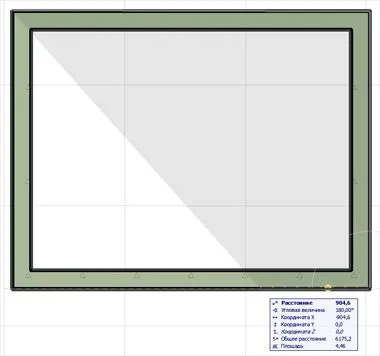
Selectarea elementelor care se suprapun
Hotkey: TAB
V-ați experiență vreodată dificultăți atunci când încearcă pentru a selecta zona a cărei contururi coincid cu contururi suprapuse? Utilizarea tastei TAB vă permite să itera elemente suprapuse secvențial. În care elementul activ care, făcând clic pe ea, se adaugă proba este iluminată.
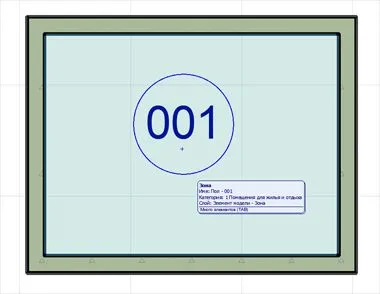
O linii de ghidare inițiere
Hot Key: H
Comenzile de pe tastatură „iniția retragerea liniei de ghidare“ facilitează utilizarea de ghiduri. Faceți clic pe acest buton pentru a:
în timpul creării elementului la locația cursorului în orice nod apărut linie de ghidare cu variabile multiple fără a apăsa butonul mouse-ului;
a crea sau pentru a activa o linie de ghidare de-a lungul marginilor, nu făcând clic pe ghidajul manipulatorului;
la locația cursorului pe pista manipulatorului, muta, fără să faceți clic pe manipulatorul.
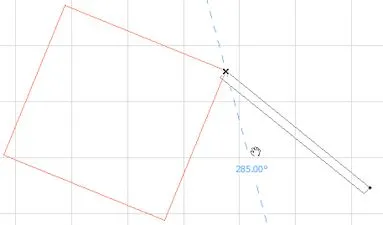
Activați liniile de ghidare / Disable
Hotkey: G
Nu vezi o grămadă de linii de ghidare? Utilizați butonul «G», pentru a opri sau a porni ghidul de afișare.
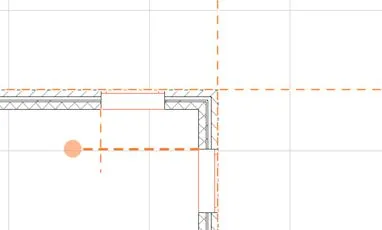
Comutator de selecție rapidă
Hotkey: Spațiu
Parametrii de recepție / transmisie
Comenzi rapide de la tastatură: Alt și Ctrl / Cmd + Alt
Apăsând tasta Alt, faceți clic pe mouse-ul, să ia forma unei pipete pe un element pentru a accepta parametrii săi. Utilizând o seringă (tastatură rapidă Ctrl / Cmd + Alt), puteți transfera acești parametri la un alt element de același tip ca și originalul. Funcția de percepție și parametrilor de transmisie funcționează în toate formele, în 3D-fereastră, și în setările parametrilor de dialog de ferestre, uși și obiecte.
Potrivire în fereastră
Hotkey: dublu-clic pe butonul din mijloc (scroller) de șoarece
Dublu-clic pe mouse-ul scroller schimbă vizualizarea, astfel încât toate elementele prezente în el au fost vizibile pe ecran. Aceasta este - o modalitate buna de a verifica dacă aveți elementele de pe desen, uitate în cele mai îndepărtate colțuri de diferite tipuri, în cazul în care acestea ar putea fi din cauza unei erori de intrare numerică a coordonatelor sau a parametrilor de replicare specificat incorect.
O schimbare temporară în modul „Orbit“
Comenzi rapide: Butonul din mijloc (scroller) mouse-ul + Shift
În timp ce în modul de editare, puteți simula temporar modul de orbită prin apăsarea simultană a tastei Shift și scroller mouse-ului. Pentru a opri modul orbită, pur și simplu eliberați butonul.
Comutarea între pictograme panou locale
Hotkey: F
Apăsând tastele F la panoul local activ activează următoarea panoul de comandă. Comanda rapidă pe tastatură Shift + F comută la comanda anterioară.
indice de instantanee
Hot cheie: Shift
Dacă instrumentul Pointer nu este activ în acest moment, puteți adăuga în continuare proba de celule. Pentru a face acest lucru, apăsați tasta Shift și faceți clic pe elementele necesare, sau prin glisarea mouse-ul pentru a specifica dreptunghiul de selecție din jurul lor.
Activarea instrumentului utilizat anterior
Hotkey: W
Apăsarea butonului W vă permite să comutați între index și ultimul pentru a utiliza instrumentul. Acest instrument este activat atunci când este selectat în Bara de instrumente.
Selectarea următorului instrument / anterior în bara de instrumente
Taste rapide: Page Up și Page Down
Apăsând «Page Up» și «Page Down» pentru a activa sau anterior următorul instrument din bara de instrumente de curent.
Și, în sfârșit ...
Listă de toate cheile fierbinte atribuită puteți deschide direct din mediul ArchiCAD, folosind comenzile Opțiuni de comandă / Mediu / Tastatură ...
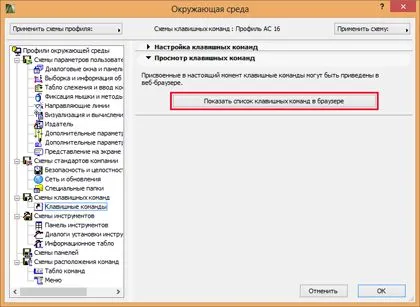
Conform materialelor societății Graphisoft.
Compania noastra furnizeaza software pentru întregul teritoriu al Ucrainei. Apel sau e-mail, vom oferi cea mai bună soluție la cel mai bun pret!